Acer Iconia One 7 B1-750 7" 16Gb Wi-Fi Black [10/62] Подключение питания
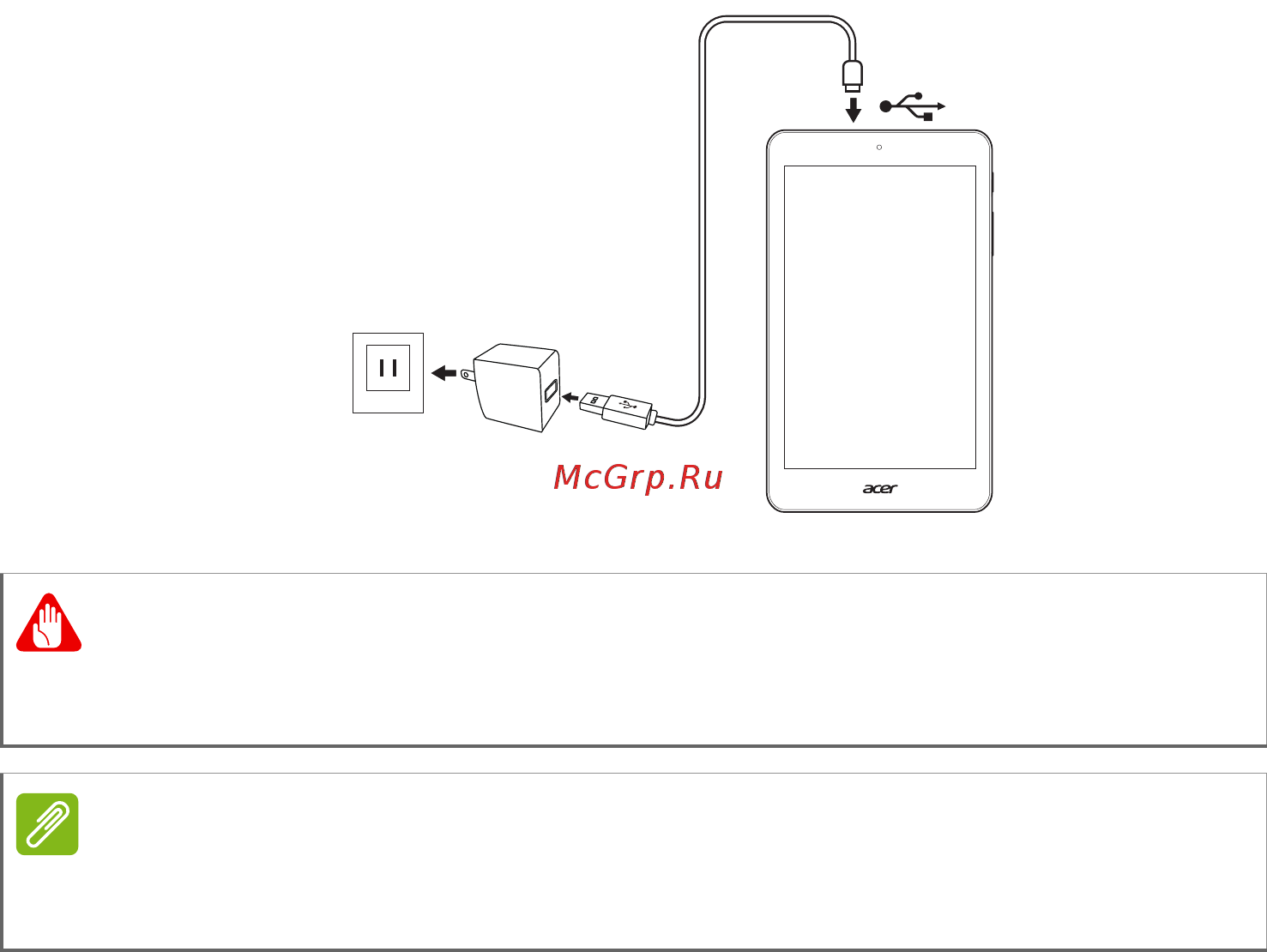
10 - Зарядка аккумулятора планшетного ПК
Подключение питания
Подключите штекер шнура питания к планшетному ПК, а адаптер
переменного тока — к розетке электропитания.
Внимание
Для зарядки устройства можно использовать только адаптер,
одобренный компанией Acer.
Примечание
Во время зарядки или при длительном использовании поверхность
планшетного ПК нагревается. Это нормальное явление.
Содержание
- Важно 2
- Получите acer id и воспользуйтесь новыми преимуществами 2
- Чтобы зарегистрировать новый идентификатор acer id или войти в систему под уже созданным перейдите на портал асеr с начального экрана основные возможности для пользователей с acer id создайте собственное облако с помощью технологии acer byoc получите актуальную информацию о продуктах и выгодных предложениях зарегистрируйте свое устройство для гарантийного обслуживания 2
- Одержание 3
- Ачало работы с планшетны 4
- Начало работы с планшетным пк 4
- Отличительные особенности и функции 4
- Распаковка планшетного пк 4
- Внешний вид 5
- Знакомство с планшетным пк 5
- Первое включение 6
- Важно 8
- Если у вас есть разные аккаунты google например отдельные аккаунты для личных и деловых контактов то открывать и синхронизировать их можно в разделе настройки аккаунтов см разные аккаунты google на стр 48 8
- При наличии доступа к интернету планшетный пк позволяет синхронизировать информацию с аккаунтом google во время настройки можно создать или указать аккаунт который будет использоваться для синхронизации списка контактов электронной почты календаря и других данных если у вас еще нет доступа к интернету или вы не хотите использовать эту функцию то нажмите пропустить 8
- Создание и использование аккаунта google 8
- Адаптер с подключаемой вилкой 9
- Адаптер с фиксированной вилкой 9
- Арядка аккумулятора 9
- Зарядка аккумулятора планшетного пк 9
- Планшетног 9
- Сборка сетевого адаптера 9
- Подключение питания 10
- Абота с планшетны 11
- Использование сенсорного экрана 11
- Начальный экран 11
- Работа с планшетным пк 11
- Голосовой поиск 12
- Навигация 12
- Назад 12
- Начальный 12
- Поиск 12
- Последние 13
- Расширенный начальный экран 13
- Добавление программ на начальный экран 14
- Меню программ 14
- Область состояния и уведомлений 14
- Значки быстрых настроек 16
- Добавление и удаление ярлыков и виджетов 17
- Настройка начального экрана 17
- Изменение фонового изображения начального экрана 18
- Удаление элемента с начального экрана 18
- Изменение настроек клавиатуры google 19
- Экранная клавиатура 19
- Выделение текста 20
- Предиктивный ввод текста и автоисправление ошибок 20
- Редактирование текста 20
- Вставка текста 21
- Вывод планшетного пк из режима сна 21
- Завершение работы планшетного пк 22
- Способы защиты 22
- Одключение устройств к 23
- Перенос файлов между планшетным пк и компьютером 23
- Планшетном 23
- Подключение к источнику питания перем тока 23
- Подключение к пк в режиме usb накопителя 23
- Подключение устройств к планшетному пк 23
- Установка карты microsd 23
- Подключение bluetooth устройств 24
- Принадлежности 24
- Абота в сети 25
- Просмотр веб сайтов в интернете 25
- Работа в сети 25
- Управление подключениями wi fi 25
- Настройка программы эл почта 26
- Обозреватель 26
- Настройка эл почты google 27
- Сервисы google 27
- Голосовой поиск 28
- Создание электронного письма 28
- Магазин play 29
- Использование загруженных приложений 30
- Удаление загруженных приложений 30
- Google hangouts 31
- Воспроизведение музыки 32
- Воспроизведение мультимедийных файлов 32
- Воспроизвести музыку 32
- Оспроизведение музыки 32
- Импортирование контактов 34
- Контактами 34
- Правление людьми и 34
- Управление людьми и контактами 34
- Добавление нового контакта 35
- Изменение сведений о контакте 35
- Важно 36
- Если вы синхронизировали контакты с аккаунтом google то открывать список контактов и вносить изменения в него можно с компьютера на компьютере откройте веб браузер и перейдите на сайт contacts google com войдите в свой аккаунт затем выберите и измените контакты в списке при следующей синхронизации планшетного пк с компьютером эти изменения будут применены также к списку контактов в планшетном пк 36
- Изменение сведений о контакте в компьютере 36
- Примечание 36
- Значки и индикаторы фотокамеры и видеокамеры 37
- И видеосъемка 37
- Перед использованием камеры рекомендуется вставить карту microsd в гнездо для карты microsd учтите что сохранять фотографии и видеозаписи можно только во внутренней памяти или на карте microsd а не на внешнем usb накопителе 37
- Планшетный пк оснащен фронтальной и задней камерами в этом разделе описывается весь процесс фото и видеосъемки с помощью планшетного пк 37
- Примечание 37
- Фото и видеосъемка 37
- Чтобы включить фотокамеру или видеокамеру откройте меню программ и нажмите камера 37
- Меню настроек 38
- Общие сведения 38
- Камера 39
- Видеокамера 40
- Видеосъемка 41
- Поддерживаемые форматы 41
- Просмотр фото и видео 41
- Фотосъемка 41
- Acer touch wakeapp 42
- Включение жестов touch wakeapp 42
- Использование touch wakeapp 42
- Двойное касание 43
- Двойное касание для вывода устройства из режима сна и запуска назначенной программы дважды коснитесь экрана 43
- Если планшетный пк заблокирован 43
- Беспр устройства и сети 44
- Дополнительные настройки 44
- Настройка параметров bluetooth 44
- Настройка параметров wi fi 44
- Ополнительные настройки 44
- Дополнительно 45
- Использование данных 45
- Перевод планшетного пк в режим полета 45
- Виртуальная частная сеть vpn 46
- Звук 46
- Отображение 46
- Устройство 46
- Закрытие программы 47
- Программы 47
- Удаление программы 47
- Google sync 48
- Изменение языка и способа ввода текста 48
- Личные 48
- Разные аккаунты google 48
- Синхронизация 48
- Настройка сигналов 49
- Система 49
- Установка даты и времени 49
- Обновление операционной системы планшетного пк 50
- Сброс установок планшетного пк 50
- Асто задаваемые вопросы и 51
- Устранение неисправностей 51
- Часто задаваемые вопросы и устранение неисправностей 51
- Другие источники справочной информации 55
- Дисплей 56
- Ехнические характеристики 56
- Мультимедиа 56
- Поддерживаемые форматы 56
- Производительность 56
- Разъем usb 56
- Технические характеристики 56
- Аккумулятор 57
- Возможности расширения 57
- Камера 57
- Питание 57
- Подключения 57
- Влажность без конденсации 58
- Размеры 58
- Температура 58
- Условия эксплуатации 58
- Ицензионное соглашение с 59
- Конечным пользователем 59
- Лицензионное соглашение с конечным пользователем 59
Похожие устройства
- Acer Aspire E5-511G-P02E Инструкция по эксплуатации
- Acer Aspire E5-571G-59UY Инструкция по эксплуатации
- Acer Iconia Talk S A1-724 7" 16Gb LTE Blue Инструкция по эксплуатации
- Acer Aspire V Nitro VN7-571G-73X2 Инструкция по эксплуатации
- Acer Aspire E5-771G-348S Инструкция по эксплуатации
- Acer Aspire Switch 10 64Gb Dock (SW5-012-11RU) Инструкция по эксплуатации
- Acer Iconia Tab W1-810-11ML 32Gb Wi-Fi Инструкция по эксплуатации
- Acer Aspire ES1-711-C9Q5 Инструкция по эксплуатации
- Acer Aspire ES1-111-C8WC Инструкция по эксплуатации
- Acer Aspire VN7-791G-77R9 Инструкция по эксплуатации
- Acer Liquid E600 Black Инструкция по эксплуатации
- Acer ICONIA B1-730HD 7\' 16Gb Wi-Fi Blue Инструкция по эксплуатации
- Acer ICONIA B1-730HD 7\' 16Gb Wi-Fi Red Инструкция по эксплуатации
- Acer Aspire Switch 11 60GB Dock (SW5-171-3371) Инструкция по эксплуатации
- Acer Iconia One B1-730HD 7\' 16Gb Wi-Fi White Инструкция по эксплуатации
- Acer Aspire V3-572G-56PC NX.MNJER.010 Инструкция по эксплуатации
- Acer Iconia Tab A1-841 8" 16Gb 3G Silver Инструкция по эксплуатации
- Acer Aspire E5-411-P4F2 Инструкция по эксплуатации
- Acer Aspire E5-511-P3MT Инструкция по эксплуатации
- Acer Aspire V17 Nitro VN7-791G-71H2 Black Edition Инструкция по эксплуатации
![Acer Iconia One 7 B1-750 7" 16Gb Wi-Fi Black [10/62] Подключение питания](/img/pdf.png)